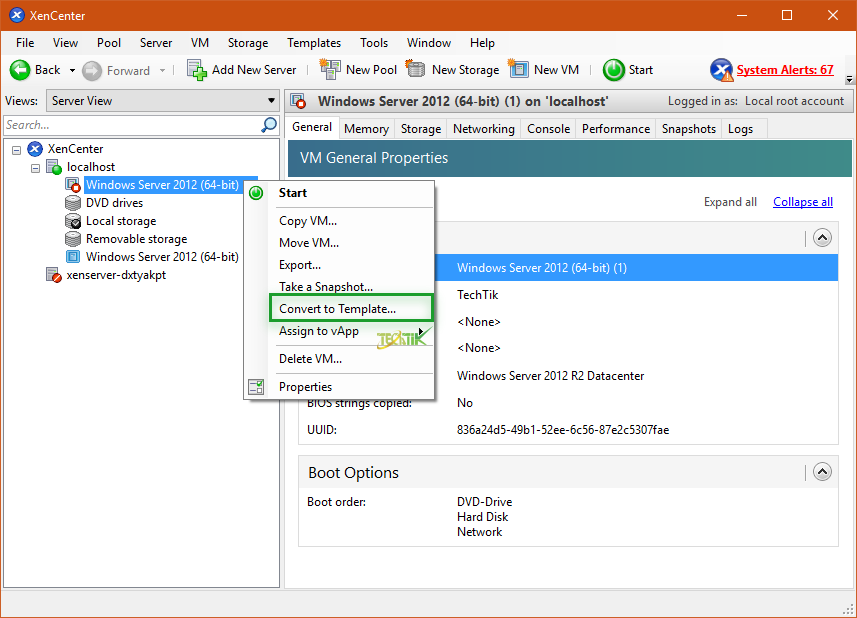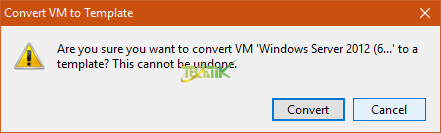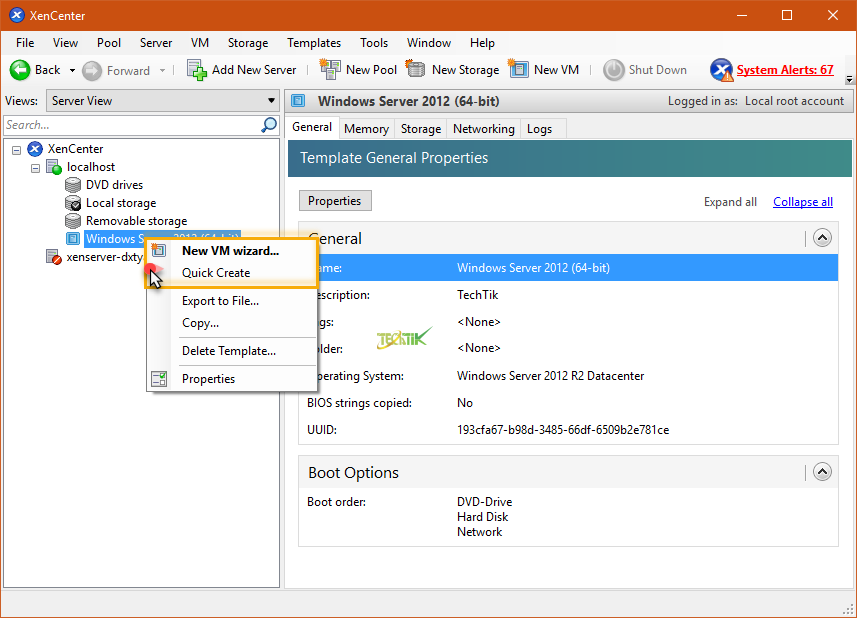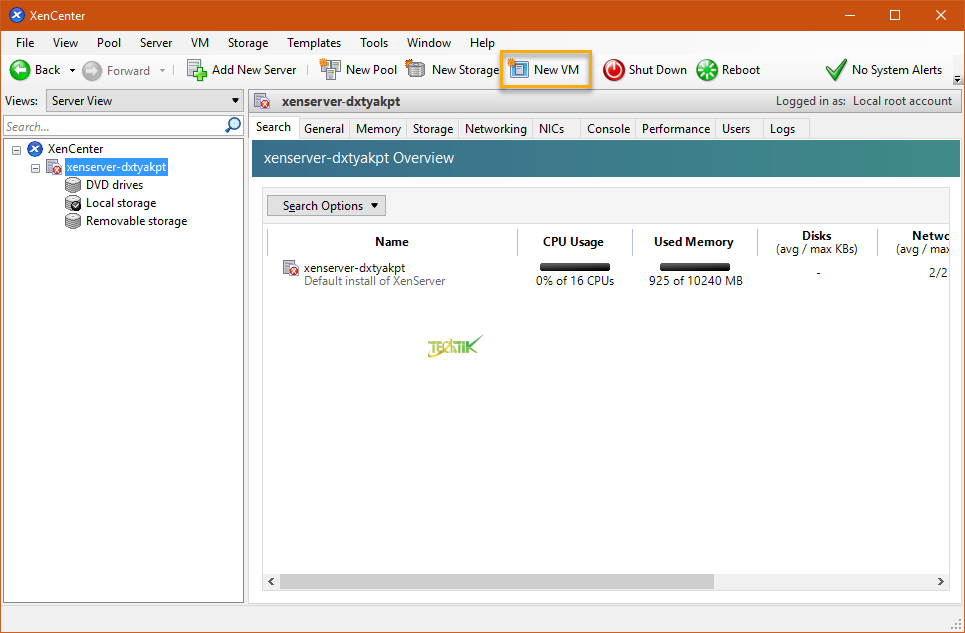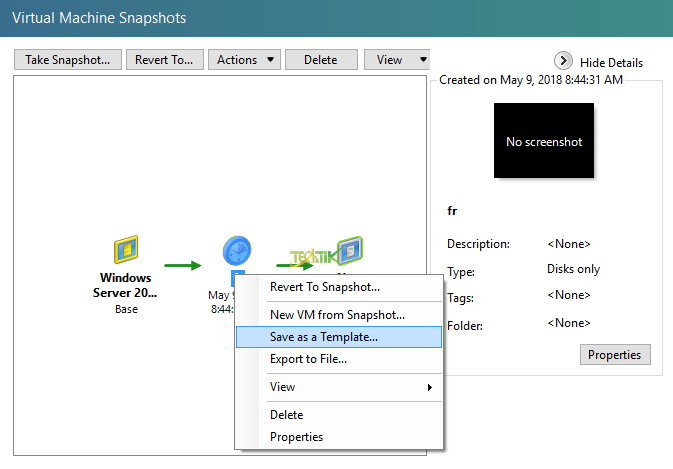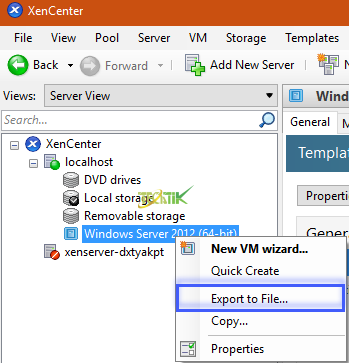ایجاد Template از ماشین مجازی در XenServer
Template چیست؟
در واقع Template یک ماشین مجازی است که در یک فایل قرار داده شده است، و این امکان را برای سرعت بخشیدن به VM جدید فراهم می کند. هر Template شامل داده نصب است – اطلاعات راه اندازی مورد نیاز برای ایجاد یک VM جدید با یک سیستم عامل مهمان خاص و با ذخیره سازی مطلوب، CPU، حافظه و پیکربندی شبکه مجازی را دارا میباشد.
فرض کنید به شما گفته شده که ۱۵ تا ماشین مجازی ایجاد کنید و سیستم عامل آن ها هم Windows Server 2016 باشد حالا شما باید دونه دونه هر کدام از این سیستم عامل ها را ایجاد کنید و وقت بسیاری از شما خواهد گرفت. اما با وجود Template این امکان را خواهید داشت یک ماشین مجازی ایجاد و سیستم عامل مورد نظر را در آن نصب کنید و آن را تبدیل به Template کنید و از Template ایجاد شده ماشین مجازی به کمتر از چند ثانیه ایجاد کنید.
در ابتدا ماشین مجازی که می خواهید از آن Template گرفته شود را خاموش کنید.
کلیک راست و گزینه Convert To Template را انتخاب کنید.
هشداری به شما نمایش داده می شود که آیا مطمئن هستید که این ماشین مجازی را به Template می خواهید تبدیل کنید. که بر روی Convert کلیک کنید.
نحوه استفاده از Template
حالا هر زمانی که بخواهیم از این Template استفاده کنیم و یک ماشین مجازی جدید ایجاد کنیم ۳ راه وجود دارد:
راه اول:
بر روی Template که ایجاد کردیم کلیک راست و New VM Wizard را انتخاب کنید.
سپس پنجره New VM باز خواهد شد که مقدار CPU و RAM و Storage و… را مشخص کنید(همانند ایجاد یک ماشین مجازی)
راه دوم
می توانید بر روی Template کلیک راست و گزینه Quick Create را انتخاب کنید.
که همان لحظه ماشین مجازی را ایجاد خواهد کرد.
فرق Quick Create با New VM Wizard در این میابشد که در Quick Create از سخت افزارهایی که در Tempalte از قبل تعریف شده استفاده خواهد کرد.
راه سوم
بر روی New VM کلیک کنید و سپس از لیست سیستم عامل ها باید Template را انتخاب کنید.
نکته: شما حتی این امکان را دارید که بتوانید از Snapshot هایی که از ماشین مجازی گرفتید آن ها را هم تبدیل به Template کنید.
Backup گرفتن از Template
XenServer این اجازه را به شما می دهد که بتوانید از Template یک خروجی بگیرید تا در دیگر سرور ها از همین Template بتوانید استفاده کنید.
برای خروجی گرفتن از Template کلیک راست و گزینه Export To File را انتخاب کنید. و مسیر ذخیره سازی را مشخص کنید و فایلی با فرمت XVA ذخیره خواهد شد.
سپس بر اساس حجم Template چند دقیقه ای طول خواهد کشید که فایل ذخیره شود.